Microsoft Entra SSO-integratie met Tranxfer
In dit artikel leert u hoe u Tranxfer integreert met Microsoft Entra ID. Tranxfer biedt de veiligste en eenvoudigste bedrijfsoplossing voor het verzenden en ontvangen van bestanden. Wanneer u Tranxfer integreert met Microsoft Entra ID, kunt u het volgende doen:
- In Microsoft Entra-id beheren wie toegang heeft tot Tranxfer.
- Ervoor zorgen dat gebruikers automatisch met hun Microsoft Entra-account worden aangemeld bij Tranxfer.
- Beheer uw accounts op één centrale locatie.
U configureert en test eenmalige aanmelding van Microsoft Entra voor Tranxfer in een testomgeving. Tranxfer biedt ondersteuning voor door SP geïnitieerde eenmalige aanmelding en Just In Time-inrichting van gebruikers.
Vereisten
Als u Microsoft Entra ID wilt integreren met Tranxfer, hebt u het volgende nodig:
- Een Microsoft Entra-gebruikersaccount. Als u dat nog niet hebt, kunt u gratis een account maken.
- Een van de volgende rollen: Application Beheer istrator, Cloud Application Beheer istrator of Toepassingseigenaar.
- Een Microsoft Entra-abonnement. Als u geen abonnement hebt, kunt u een gratis account krijgen.
- Een abonnement op Tranxfer waarvoor eenmalige aanmelding is ingeschakeld.
Toepassing toevoegen en een testgebruiker toewijzen
Voordat u begint met het configureren van eenmalige aanmelding, moet u de Tranxfer-toepassing toevoegen vanuit de Microsoft Entra-galerie. U hebt een testgebruikersaccount nodig om toe te wijzen aan de toepassing en de configuratie voor eenmalige aanmelding te testen.
Tranxfer toevoegen vanuit de Microsoft Entra-galerie
Voeg Tranxfer toe vanuit de Microsoft Entra-toepassingsgalerie om eenmalige aanmelding met Tranxfer te configureren. Zie de quickstart: Toepassing toevoegen vanuit de galerie voor meer informatie over het toevoegen van toepassingen vanuit de galerie.
Microsoft Entra-testgebruiker maken en toewijzen
Volg de richtlijnen in het artikel voor het maken en toewijzen van een gebruikersaccount om een testgebruikersaccount met de naam B.Simon te maken.
U kunt ook de wizard Enterprise App Configuration gebruiken. In deze wizard kunt u een toepassing toevoegen aan uw tenant, gebruikers/groepen toevoegen aan de app en rollen toewijzen. De wizard biedt ook een koppeling naar het configuratievenster voor eenmalige aanmelding. Meer informatie over Microsoft 365-wizards.
Eenmalige aanmelding voor Microsoft Entra configureren
Voer de volgende stappen uit om eenmalige aanmelding van Microsoft Entra in te schakelen.
Meld u aan bij het Microsoft Entra-beheercentrum als ten minste een cloudtoepassing Beheer istrator.
Blader naar Identity>Applications>Enterprise-toepassingen>Tranxfer-eenmalige> aanmelding.
Selecteer SAML op de pagina Selecteer een methode voor eenmalige aanmelding.
Selecteer op de pagina Eenmalige aanmelding instellen met SAML het potloodpictogram voor Standaard-SAML-configuratie om de instellingen te bewerken.

Voer in de sectie Standaard SAML-configuratie de volgende stappen uit:-
a. Typ in het tekstvak Id een URL met het volgende patroon:
https://<SUBDOMAIN>.tranxfer.comb. In het tekstvak Antwoord-URL typt u een URL met behulp van het volgende patroon:
https://<SUBDOMAIN>.tranxfer.com/SAMLResponsec. Typ in het tekstvak Aanmeldings-URL een URL met het volgende patroon:
https://<SUBDOMAIN>.tranxfer.com/saml/loginNotitie
Dit zijn geen echte waarden. Werk deze waarden bij met de werkelijke id, antwoord-URL en aanmeldings-URL. Neem contact op met het klantondersteuningsteam van Tranxfer om deze waarden te verkrijgen. U kunt ook verwijzen naar de patronen die worden weergegeven in de sectie Standaard SAML-configuratie .
In de Tranxfer-toepassing worden de SAML-asserties in een specifieke indeling verwacht. Hiervoor moet u aangepaste kenmerktoewijzingen toevoegen aan de configuratie van uw SAML-tokenkenmerken. In de volgende schermafbeelding wordt de lijst met standaardkenmerken weergegeven.

Bovendien verwacht de Tranxfer-toepassing nog enkele kenmerken die als SAML-antwoord moeten worden doorgestuurd. Deze worden hieronder weergegeven. Deze kenmerken worden ook vooraf ingevuld, maar u kunt ze controleren volgens uw vereisten.
Naam Bronkenmerk groepen user.groups [All] Selecteer op de pagina Eenmalige aanmelding instellen met SAML in de sectie SAML-handtekeningcertificaat de knop Kopiëren om de URL voor federatieve metagegevens van de app te kopiëren en op uw computer op te slaan.

Eenmalige aanmelding voor Tranxfer configureren
U moet zich aanmelden bij uw Tranxfer-toepassing met het beheerdersaccount van het bedrijf.
Ga naar Instellingen -> SAML en plak app-URL voor federatieve metagegevens in het veld Metagegevens-URL.
Als u specifieke machtigingen wilt verlenen aan verschillende gebruikersgroepen, kunt u Microsoft Entra-groepen koppelen aan algemene Tranxfer-machtigingen . Vul hiervoor de groeps-id van Microsoft Entra in voor elke machtiging:
a. VERZENDEN-machtiging voor het verzenden van bestanden.
b. ONTVANGEN om bestanden te ontvangen.
c. SEND + RECEIVE beide van de bovenstaande.
d. Beheerdersmachtigingen voor het beheer van het bedrijf, maar verzenden en ontvangen geen bestanden.
e. VOL met al het bovenstaande.
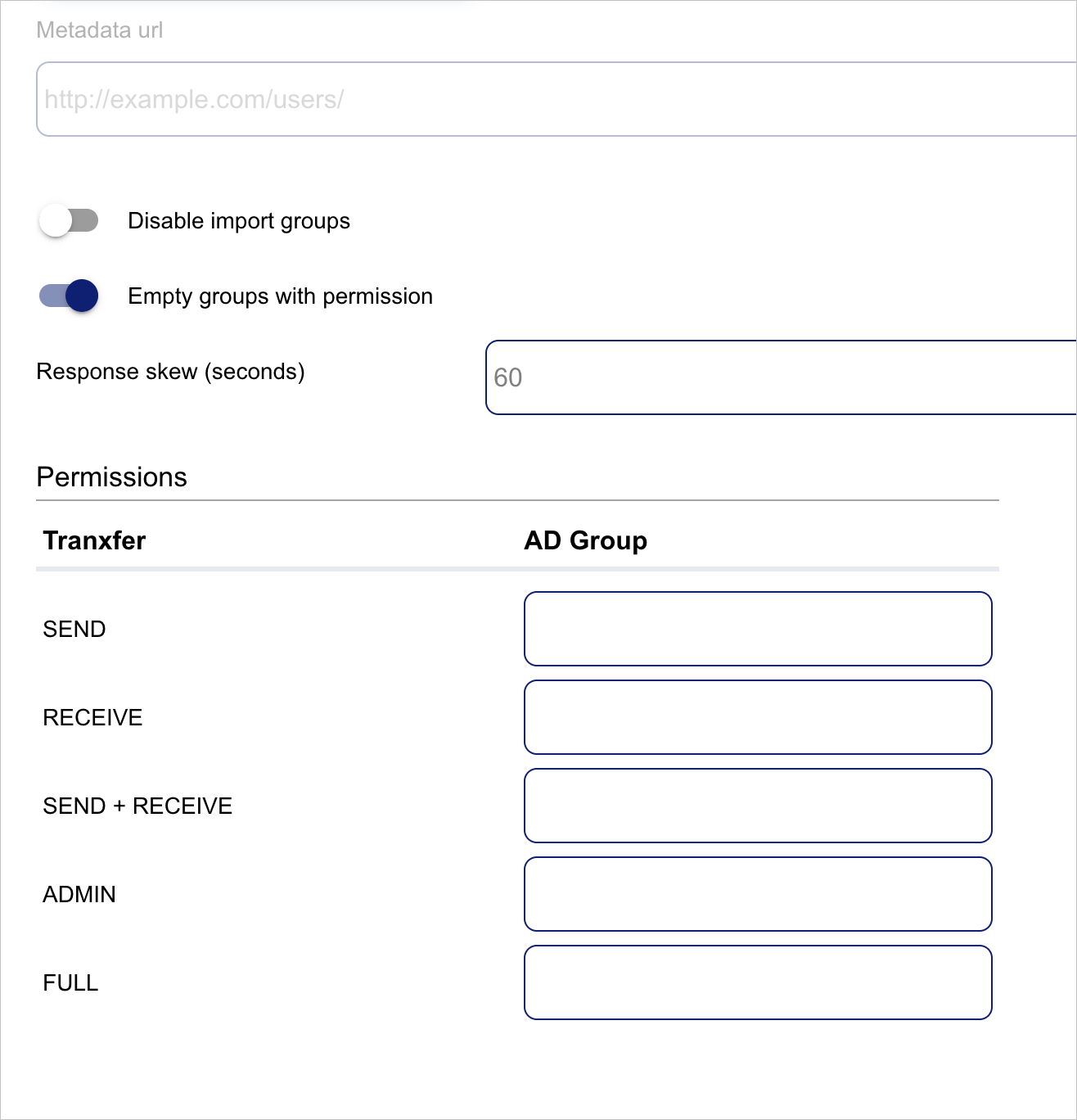
Als u een gebruiker van uw organisatie wilt geven, schakelt u de eenvoudige machtiging Voor verzenden en ontvangen, ongeacht de groepen die ze hebben, de optie Lege groepen in met de machtigingsoptie .
Als u alleen machtigingen per groep wilt vergelijken, maar u Microsoft Entra-groepen niet wilt importeren in Tranxfer-groepen, schakelt u de optie Importgroepen uitschakelen in.
Als u problemen ondervindt, neemt u contact op met het ondersteuningsteam van Tranxfer. Het ondersteuningsteam helpt u bij het configureren van de eenmalige aanmelding in de toepassing.
Testgebruiker voor Tranxfer maken
In deze sectie wordt een gebruiker met de naam B.Simon gemaakt in Tranxfer. Tranxfer biedt ondersteuning voor Just-In-Time-inrichting van gebruikers. Deze functie is standaard ingeschakeld. Er is geen actie-item voor u in deze sectie. Als er nog geen gebruiker in Tranxfer bestaat, wordt er een nieuwe gemaakt na verificatie.
Eenmalige aanmelding testen
In deze sectie test u de configuratie voor eenmalige aanmelding van Microsoft Entra met de volgende opties.
Klik op Deze toepassing testen. U wordt omgeleid naar de aanmeldings-URL van Tranxfer, waar u de aanmeldingsstroom kunt initiëren.
Ga rechtstreeks naar de aanmeldings-URL van Tranxfer en initieer daar de aanmeldingsstroom.
U kunt Microsoft Mijn apps gebruiken. Wanneer u in de Mijn apps op de tegel Tranxfer klikt, wordt u omgeleid naar de aanmeldings-URL van Tranxfer. Zie Microsoft Entra Mijn apps voor meer informatie.
Aanvullende bronnen
- Wat is eenmalige aanmelding met Microsoft Entra ID?
- Plan een implementatie van eenmalige aanmelding.
Volgende stappen
Zodra u Tranxfer hebt geconfigureerd, kunt u sessiebeheer afdwingen, waardoor exfiltratie en infiltratie van gevoelige gegevens van uw organisatie in realtime worden beschermd. Sessiebeheer is een uitbreiding van voorwaardelijke toegang. Meer informatie over het afdwingen van sessiebeheer met Microsoft Cloud App Security.